第三者からドメインを不正に設定変更されることを防ぐにはどうすればいいのでしょうか?
外部から意図しない変更や悪意のある操作からドメインを守りたい方は多いでしょう。
2024年9月5日(木)から、エックスサーバーではXドメインユーザーに対し「ドメインプロテクション」機能を無料提供するサービスを開始しました。
ドメインプロテクションの機能と設定方法を解説します。
ドメインのセキュリティ強化対策で安心してサイト運営しましょう。
Xドメインの「ドメインプロテクション」機能とは?
第三者の不正な操作によるドメイン名ハイジャックの防止を目的とした機能が「ドメインプロテクション」です。
つまり、サイト管理者の意図しない設定変更や、第三者による悪意のある攻撃や情報漏えいを防止し、
ドメインのセキュリティを強化することが目的です。
具体的には次の設定をする場合、本人確認を登録メールアドレスで行う機能です。
その結果、本人確認をすることで、外部からの不正設定を防ぐことが可能になり安全に利用できます。
利用料金:無料
- ネームサーバー設定
- DNSレコード設定
- Whois情報設定
- Whois初期値設定
- レジストラロック設定
ネームサーバー設定では、Webサイトが第三者に乗っ取られる「DNSハイジャック攻撃」があります。
また、「whois」はIPアドレスやドメイン名などドメイン登録者情報が世界中に公開されます。つまり誰でも閲覧できる情報提供サービスです。
ドメイン保持者の登録者情報には、名前、住所、電話番号、メールアドレスなど個人情報が含まれます。
レジストラはドメインを登録する事業者です。
レジストラロック(トランスファーロック、ドメインロックとも呼ばれる)は、不正なレジストラ移管を防止するために、レジストラ移管を禁止する設定です。
ドメインプロテクション機能は、これらの設定を外部から不正アクセスすることを防止するセキュリティです。
設定方法は、ドメインプロテクション機能を「ON」にすることです。
どのように設定するのか説明します。
「ドメインプロテクション」の設定方法
設定方法は次の3ステップで完了します。
- ドメインプロテクション設定画面を開く
- 「メールアドレス認証に進む」を選択する
- メールアドレス認証を行う
STEP1.ドメインプロテクション設定画面を開く
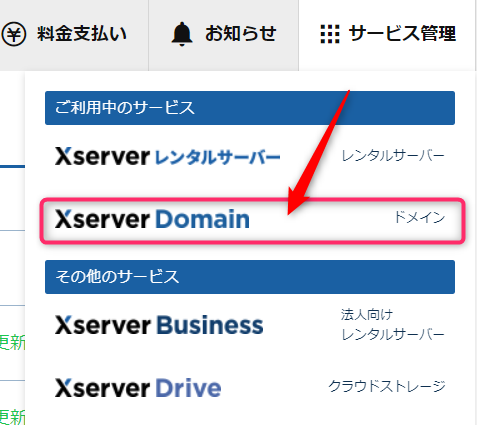
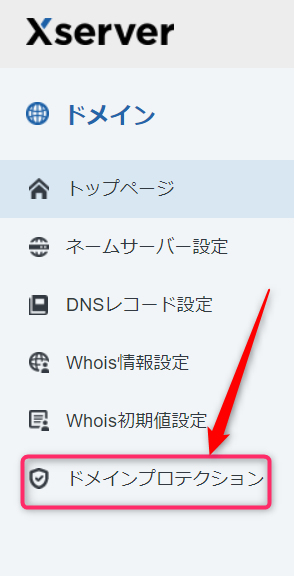
STEP2.「メールアドレス認証に進む」を選択する
ドメインプロテクション設定画面が表示されます。
現在の設定は「未設定」になっています。
ここで「メールアドレス認証に進む」をクリックします。
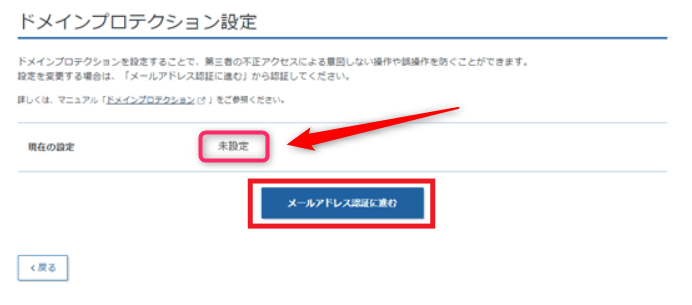
その結果、登録したメールアドレス宛に認証コードが送付されます。
STEP3.メールアドレス認証を行う
登録したメールアドレスに送付された認証コード(数字数桁)を「認証コード」に入力します。
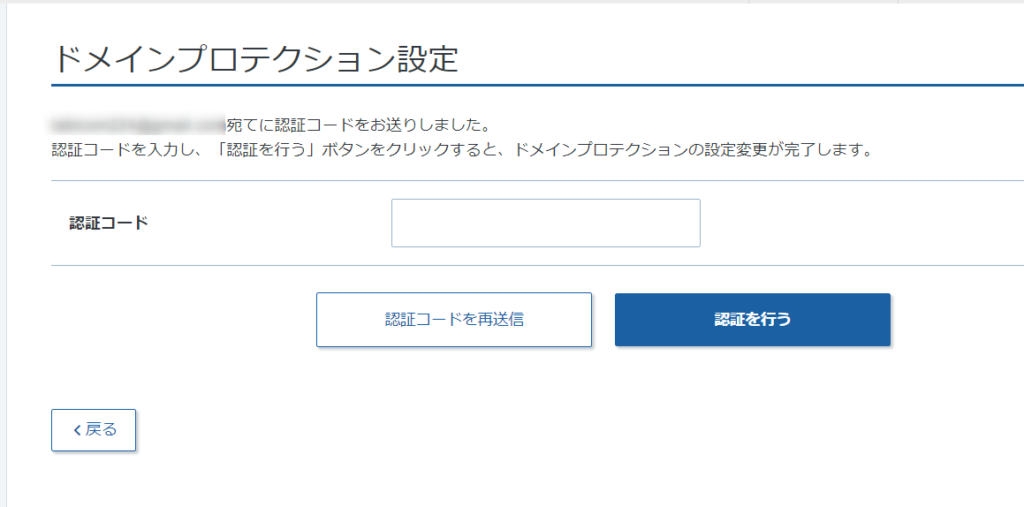
最後に「認証を行う」をクリックします。
その後、ドメインプロテクション設定画面を確認すると「設定済み」となっています。
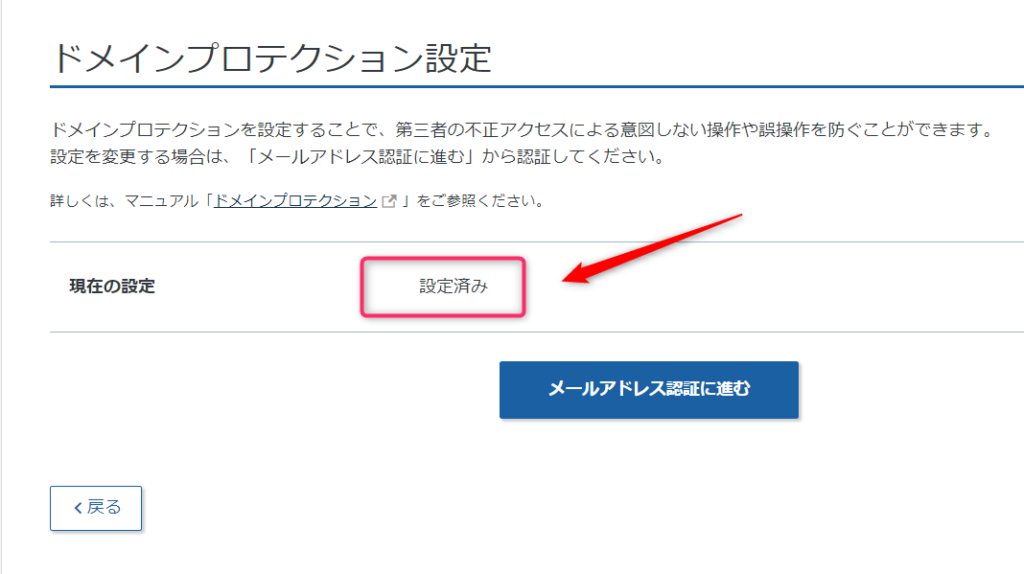
これで、ドメインプロテクション機能の設定が完了します。
これ以降は、ドメインに関する以下の設定では、本人確認を行うため第三者が不正に設定することから守れます。
- ネームサーバー設定
- DNSレコード設定
- Whois情報設定
- Whois初期値設定
- レジストラロック設定
まとめ
今回はエックスサーバーがサービスを開始してドメインプロテクションの機能と設定方法について解説しました。
エックスサーバーでは無料で利用できるため、ユーザーにとってはうれしいサービスです。
詳細はエックスサーバー公式サイトをご覧ください。
【関連記事】



